Seguimiento de préstamos
Importante
A partir del 1 de septiembre de 2023, el seguimiento de préstamos está en desuso y no está disponible para su implementación. Los usuarios existentes pueden continuar usando la característica como de costumbre si ya lo implementaron y configuraron.
Optimice la experiencia de Incorporación de créditos al ofrecer herramientas de autoservicio a través de aplicaciones móviles y portales, y permita que los gerentes de relaciones supervisen el proceso de préstamo. Los clientes pueden solicitar y realizar un seguimiento de un préstamo de manera eficiente accediendo fácilmente a una aplicación móvil o un portal, mientras que la canalización automatizada los ayuda a revisar y validar la información de la solicitud. Los gerentes de relaciones pueden supervisar el proceso de préstamo y garantizar experiencias de cliente coherentes y confiables.
Esta automatización de solicitudes de préstamos:
- Permite a los clientes solicitar y realizar un seguimiento eficiente de un préstamo.
- Capacita a los responsables de créditos para administrar solicitudes de préstamos con automatización del flujo de trabajo.
- Agiliza las operaciones de los clientes con herramientas de desarrollo de poco código y código profesional para satisfacer necesidades crediticias específicas.
Capacidades clave del seguimiento de préstamos
Para ayudar a los administradores de préstamos a procesar las solicitudes de préstamo, Microsoft Cloud for Financial Services ofrece una aplicación Seguimiento de préstamos. La aplicación Seguimiento de préstamos le permite al administrador de préstamos recopilar información relevante, como el monto del préstamo, la duración del préstamo, la tasa de interés y los detalles personales y financieros del solicitante.
Las capacidades clave de Seguimiento de préstamos son las siguientes:
| Funcionalidad | Descripción |
|---|---|
| Cola de aplicaciones | Enumera las solicitudes de préstamo presentadas por los solicitantes. Muestra la etapa actual de cada solicitud de préstamo: Solicitud de préstamo, Procesamiento y Cierre. |
| Flujo de proceso de negocio | Ayuda al administrador de préstamos a procesar solicitudes de préstamo. Solo el administrador de préstamos puede mover una solicitud de préstamo de la etapa de verificación del préstamo a la etapa de procesamiento. |
| Instantánea de la aplicación | Muestra un resumen actual de la solicitud de préstamo al administrador de préstamos, incluidas las cuestiones "pendientes" relacionadas con la información faltante. |
| Información personal y financiera | Contiene información relevante sobre el solicitante, tanto personal como financiera. Detalles personales incluyen la dirección nombre de pila, apellido, y el correo electrónico. Los detalles financieros incluyen los datos del solicitante sobre activos y pasivos, garantía, situación laboral e ingresos y gastos. |
| Administración de documentos | Ayuda a los administradores de préstamos a ver y administrar documentos, incluidos los documentos aprobados o rechazados. Se pueden solicitar los documentos pertinentes para cada tipo de préstamo. |
| Actividades | Permitamos que los administradores de préstamos vean y rastreen todas las actividades relacionadas con la solicitud, incluidos los correos electrónicos, las citas y las llamadas telefónicas. |
| Relacionadas | Una pestaña predeterminada dinámica que contiene acceso rápido a entidades internas dentro de la aplicación Seguimiento de préstamos. |
Aplicación principal Seguimiento de préstamos
Seguimiento de préstamos describe el flujo del administrador de préstamos en términos de recopilación de datos, verificación de datos, gestión y seguimiento de solicitudes.
![]()
El formulario de Seguimiento de préstamos contiene componentes estáticos que siempre están visibles y pestañas que se vuelven visibles cuando se seleccionan.
Componentes estáticos de Seguimiento de préstamos
- Cola de aplicaciones, visible cerca del lado izquierdo de la aplicación, justo a la derecha del panel de navegación
- Información principal del préstamo, visible en la parte superior de la aplicación
- flujo de proceso de negocio, visible justo encima de las pestañas
- Barra de comando, visible justo debajo de la información principal del préstamo
Pestañas de Seguimiento de préstamos
Las pestañas permiten a los administradores de préstamos navegar entre colecciones de detalles relacionados sobre el solicitante y la solicitud, para ayudarlos a concentrarse en temas específicos mientras revisan, administran y verifican los detalles de la solicitud, administran documentos y rastrean el estado de la solicitud.
- Instantánea de la aplicación
- Información de préstamo
- Información de las partes
- Activos y pasivos declarados
- Ingresos y gastos declarados
- Documentos
- Actividades
Cola de aplicaciones
La cola de solicitudes en el panel izquierdo enumera todas las solicitudes enviadas. El proceso de préstamo incluye tres etapas principales:
- Solicitud de préstamo
- Procesamiento de préstamos
- Cierre de préstamo

Seguimiento de préstamos se ocupa de la etapa de recopilación de datos. Dependiendo de la integración con el banco, Seguimiento de préstamos también puede reflejar otras etapas.
En la cola de solicitudes, las solicitudes enviadas se clasifican primero en Verificación del préstamo. El administrador de préstamos elige una solicitud de préstamo de esta categoría o etapa y comienza el proceso de verificación. Usando el flujo de proceso de negocio, el administrador de préstamos puede mover la aplicación de Verificación de préstamo a Procesamiento de préstamos si esa etapa se ha agregado al flujo.
Nota
El procesamiento de préstamos no está en flujo de proceso de negocio de forma predeterminada.
Procesamiento de préstamos: cuando se han verificado los datos de la solicitud de préstamo, la solicitud pasa a etapas fuera del sistema, pero estas etapas deben sincronizarse para ayudar al administrador de préstamos a realizar un seguimiento del estado de la solicitud.
Cierre: una vez que el suscriptor aprueba o rechaza la solicitud de préstamo, la solicitud pasa a la fase Cierre en el flujo de proceso de negocio. Esta etapa también debe reflejar y sincronizarse con el sistema de seguimiento de préstamos.
Puede usar la barra de búsqueda en la parte superior del panel izquierdo para buscar una aplicación específica por número o por nombre.
Archivar una solicitudes de préstamo
Los administradores de préstamos pueden usar el comando Cancelar/Archivar para eliminar y cancelar solicitudes de préstamo que no están financiando por razones que podrían cambiar.
Por ejemplo, el solicitante del préstamo podría retirar su solicitud de préstamo porque no está satisfecho con las condiciones del préstamo. Si el administrador de préstamos puede obtener mejores condiciones para el solicitante y quiere mantener la solicitud disponible en lugar de tener que empezar de nuevo, el administrador de préstamos puede archivar la solicitud de préstamo.
Nota
Los motivos de archivo se pueden configurar. El cuadro de diálogo de su banco puede enumerar diferentes opciones o tener una opción predeterminada diferente. La lista del siguiente procedimiento es solo un ejemplo.
Con la solicitud de préstamo abierta, seleccione Cancelar/Archivar en la barra de comandos.
Seleccione un motivo de archivo en el cuadro de diálogo que aparece y luego seleccione Aceptar.
- La aplicación tiene información incorrecta (opción predeterminada)
- El solicitante ha encontrado una oferta mejor
- El solicitante no cumple las condiciones del préstamo
- No se puede contactar con el solicitante principal
- El banco rechaza o deniega esta solicitud
La aplicación ahora aparece en Archivo.
Estado de la solicitud
Cada solicitud mostrará uno de los siguientes estados:
| Estado | Descripción |
|---|---|
| Borradores | Un estado relacionado con la incorporación del solicitante mediante el portal o el sitio web del banco. |
| En revisión | El estado mientras el administrador de préstamos revisa y verifica los datos de la solicitud. |
| En curso | Una vez que el administrador de préstamos pasa la solicitud a la segunda etapa (Procesamiento de préstamos), la solicitud puede continuar con las otras etapas a menos que se abandone o pase al estado de aprobación/rechazo. |
| En espera | Un estado cuando el administrador de préstamos necesita completar o agregar información faltante después de que la etapa se cambió a otra etapa. Esta acción abre los campos y pestañas bloqueados. En esta etapa, los activos y pasivos están desbloqueados y hay una opción para editar las partes y administrar documentos. Todos los campos de verificación cambian de verificado a no verificado, lo que significa que el administrador de préstamos debe verificar todos los campos nuevamente para pasar la solicitud a la siguiente etapa. |
| Aprobados | La solicitud es aprobada por el rol correspondiente dentro del banco. |
| Rechazada | La solicitud es rechazada por el suscriptor. |
| Abandonar/Cancelar | Una solicitud que no fue rechazada ni aprobada por el suscriptor, pero que tuvo que abandonarse debido a una solicitud del solicitante o problemas técnicos. Este estado mueve la aplicación a archivada. |
Cuando una aplicación está en la categoría Cierre, el administrador de préstamos puede conocer su estado revisando el ícono en el panel izquierdo.
- Ícono rojo "x": Rechazado
- Marca de verificación verde: Aprobado
- Reloj gris: En progreso
Después de que se haya aprobado o rechazado una solicitud, puede establecer un tiempo predeterminado (en días) antes de que la solicitud se archive y elimine del panel izquierdo.
![]()
Información principal del préstamo
La sección en la parte superior del formulario de solicitud presenta la información principal sobre el préstamo. Esta franja estática se muestra durante todo el proceso de solicitud. Muestra el monto principal, la fecha de solicitud, la duración requerida y el tipo de préstamo.
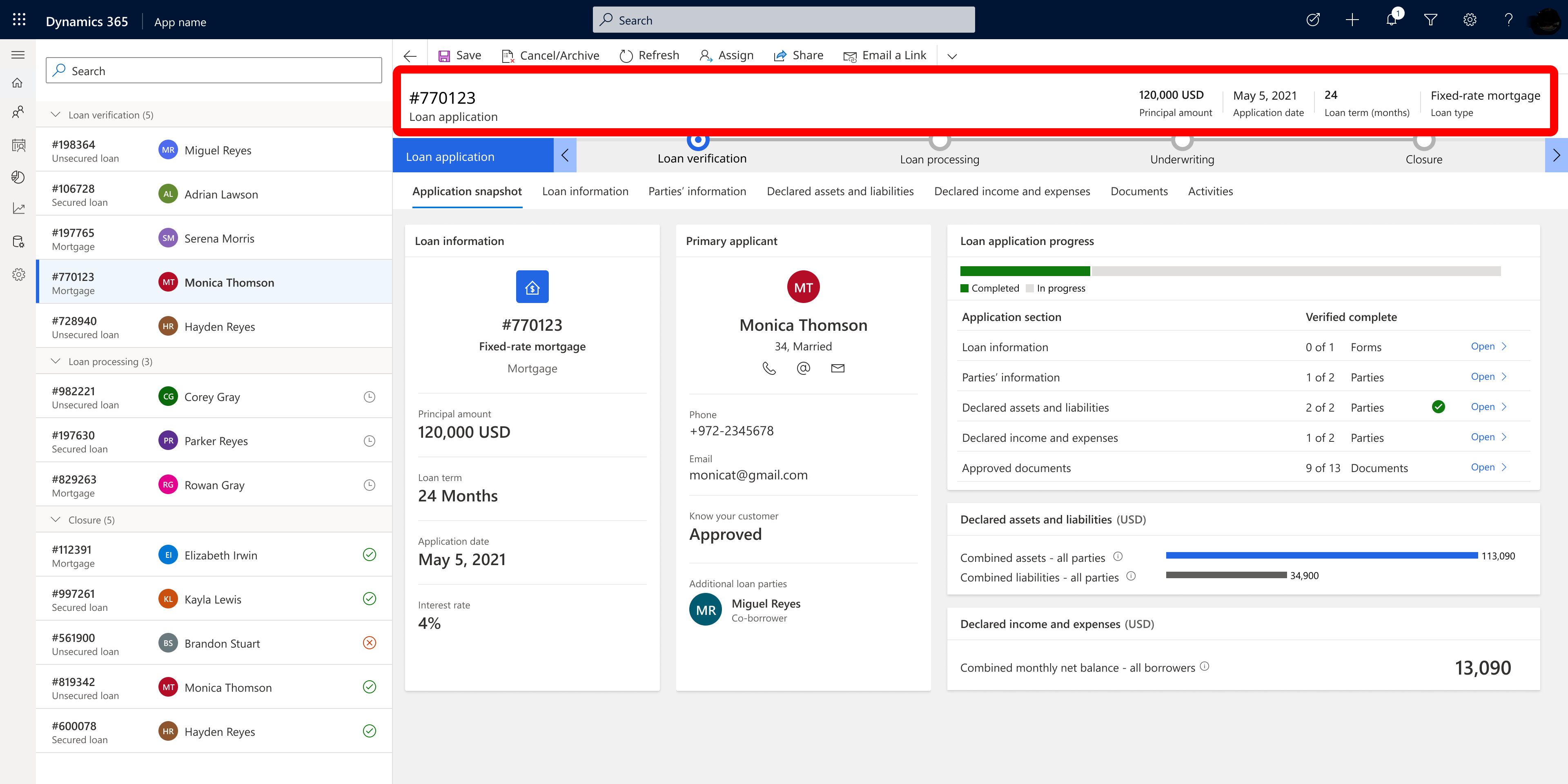
Flujo de proceso empresarial
El flujo de proceso de negocio presenta la etapa de aplicación actual. Esta característica le permite al administrador de préstamos ver la etapa actual del proceso de la solicitud. El banco puede optar por establecer tantas etapas como necesite.
Cuando se instala la aplicación, el flujo de proceso de negocio contiene solo dos etapas:
- Verificación de préstamo: Las solicitudes se encuentran en esta etapa mientras el administrador de préstamos realiza el seguimiento de la solicitud.
- Etapa de marcador de posición: como sugiere el nombre, esta etapa se puede actualizar para incluir etapas que reflejen las necesidades de la organización.
Seleccione la opción marcada para abrir una ventana con un botón disponible para mover la aplicación a la siguiente etapa. Cuando el flujo refleja un cambio de etapa, todas las pestañas y campos dentro del formulario se bloquean.
Por defecto flujo de proceso de negocio con dos etapas:
![]()
Flujo de proceso de negocio sugerido según las necesidades del banco:
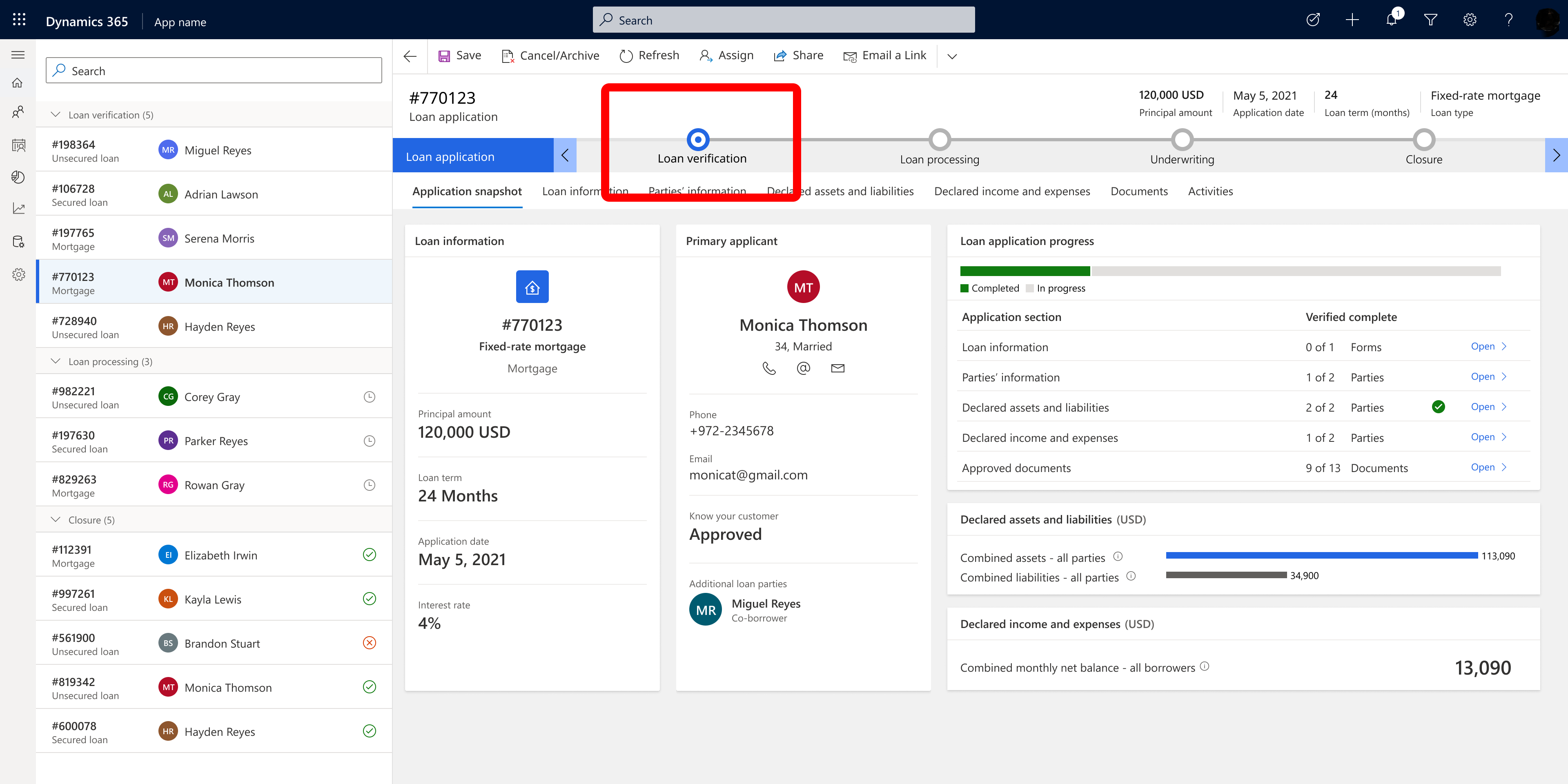
Barra de comandos
La barra de comandos aparece en todas las pantallas y brinda acceso rápido a las siguientes opciones:
| Opción | Descripción |
|---|---|
| Guardar | Guarda los cambios actuales realizados por el administrador de préstamos. |
| Guardar y cerrar | Guarda los cambios actuales realizados por el administrador de préstamos y cierra la pantalla de Seguimiento de préstamos. |
| Archivar/Cancelar | Cambia el estado de la solicitud a Abandonar y mueve la aplicación al archivo. El propósito de esta opción es eliminar y eliminar aplicaciones irrelevantes debido a una solicitud del banco o del solicitante. Por ejemplo, esto puede suceder cuando no se pueden cumplir los términos del préstamo, el solicitante no responde o el solicitante se niega a proporcionar la información solicitada. Si el estado es Aprobado o Rechazado, al seleccionar Archivar/Cancelar no cambiará el estado a Abandonar. En su lugar, el estado de la solicitud cambiará a Inactivo. En este punto, no puede devolver la aplicación al modo activo. |
| Actualizar | Actualiza la página con los datos más actualizados. |
| Asignar | Permite que el administrador de préstamos asigne la aplicación a otro administrador de préstamos. |
| Compartir | Permite que el administrador de préstamos comparta la aplicación con otros administradores de préstamos. |
| Enviar vínculo por correo electrónico | Envía un vínculo a la aplicación. Cuando se proporciona un enlace, el destinatario debe tener acceso y permiso para ver la aplicación. |
Pestaña Resumen del préstamo
La pestaña Resumen del préstamo presenta al administrador de préstamos una descripción general de la aplicación. Incluye información relevante para determinar qué falta y qué se debe hacer. La información está disponible en muchas áreas de la pantalla.
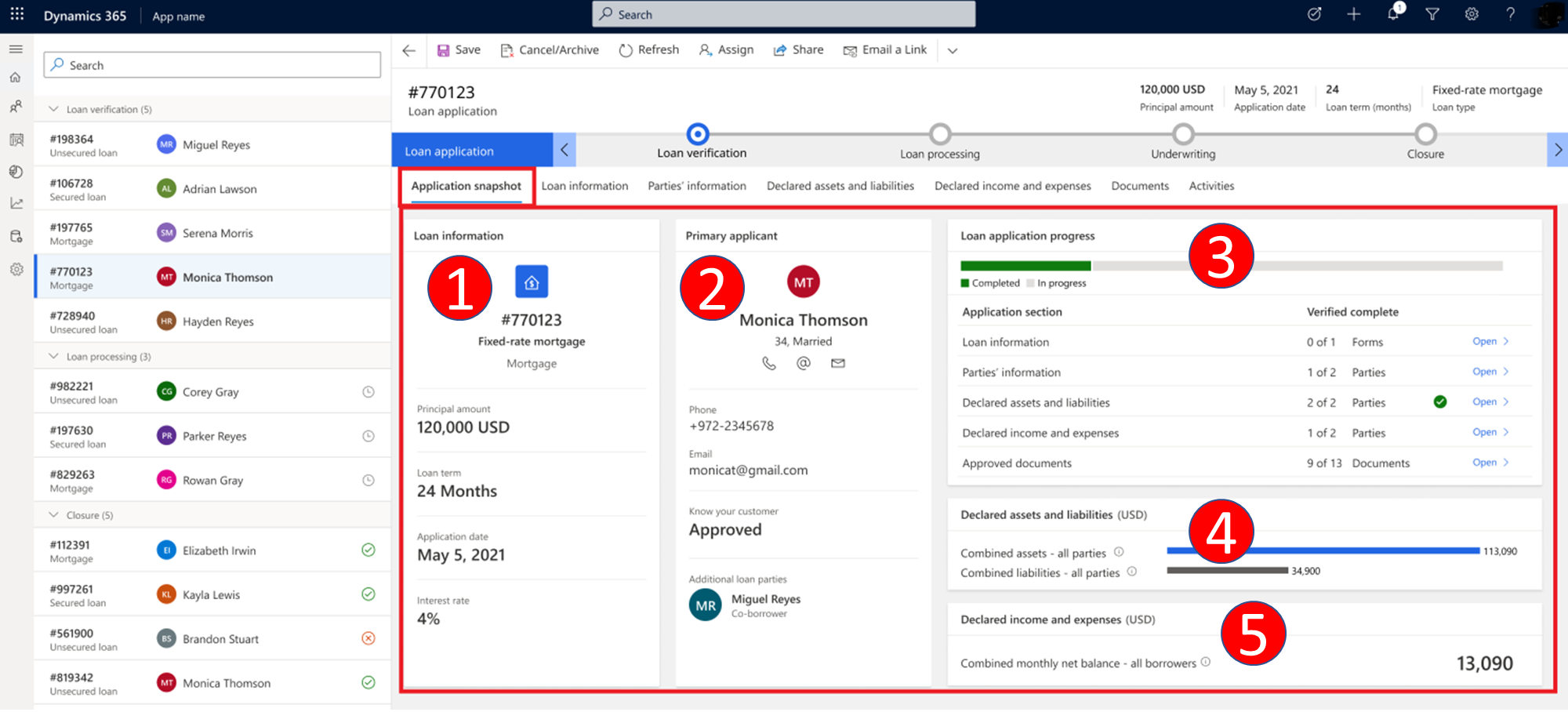
Información de préstamo
En el área superior derecha de la pantalla, la sección Información del préstamo presenta los detalles principales sobre la información del préstamo: tipo de préstamo, monto principal, fecha de solicitud y tasa de interés sugerida. (Estas condiciones se pueden cambiar de acuerdo con las decisiones del asegurador).
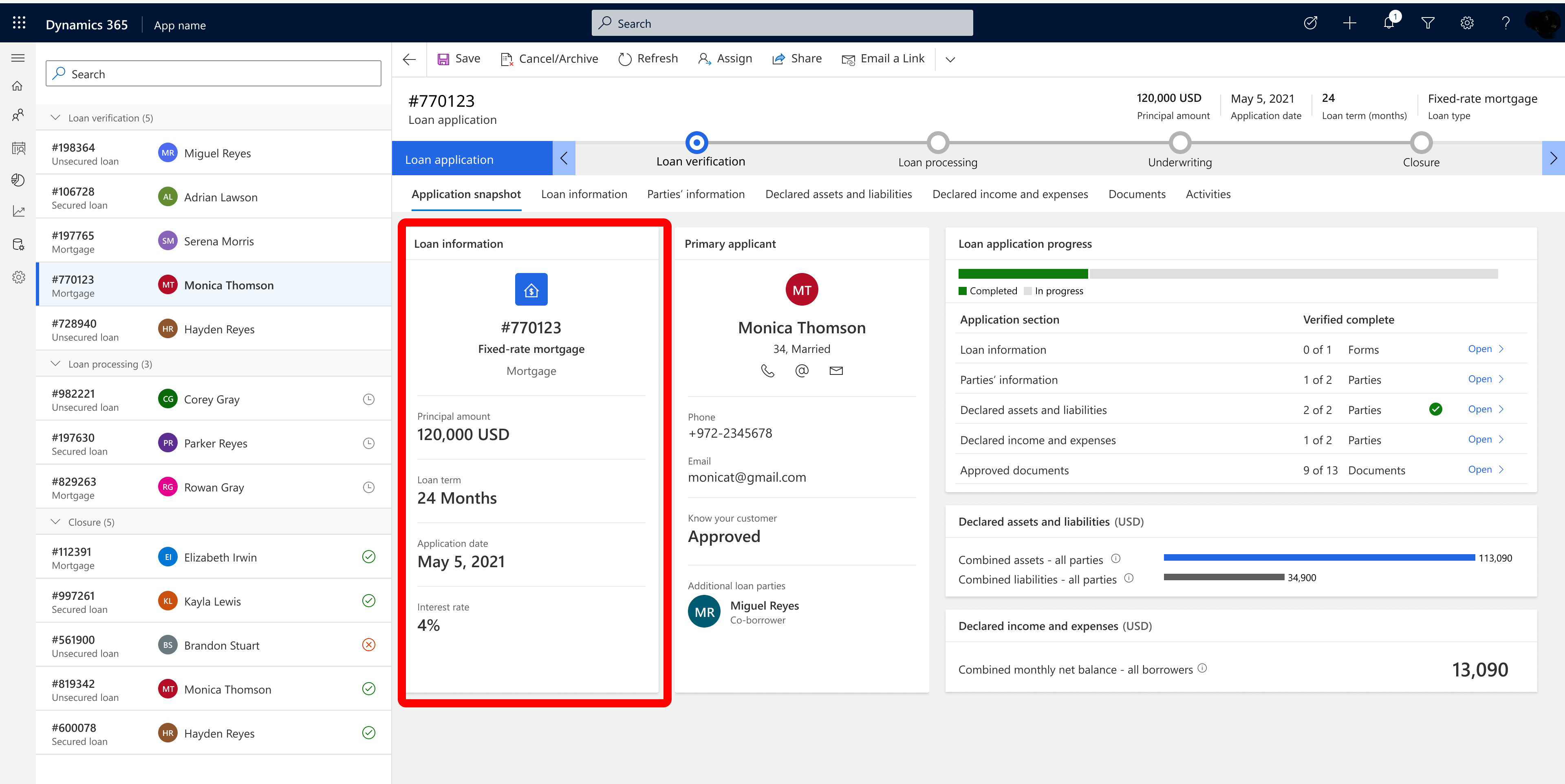
Solicitante principal
Bajo la pestaña Instantánea de la aplicación, el administrador de préstamos puede ver al solicitante principal, así como a otras partes que el solicitante principal agregó a la solicitud. La información incluye el nombre, teléfono, correo electrónico y SMS del solicitante principal.
Esta sección también presenta la información Conozca a su cliente. Conozca a su cliente se trata de conocer el estado de su cliente. Este estado debe provenir del banco o de un tercero y debe ser un parámetro significativo para el administrador de préstamos.
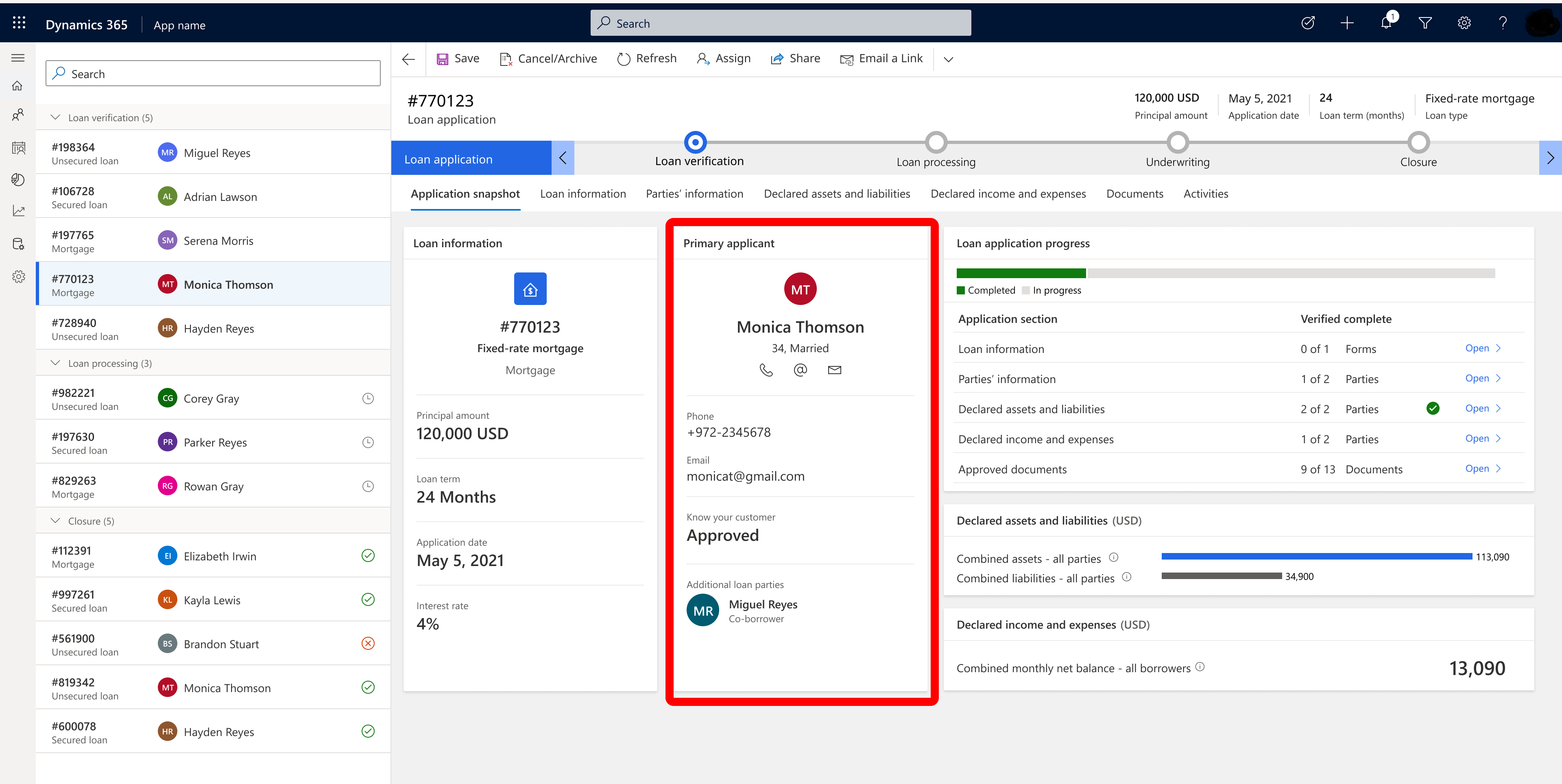
Progreso de la solicitud de préstamo
La sección del proceso de solicitud de préstamo proporciona al administrador de préstamos una revisión rápida de toda la información que se requiere para que la solicitud avance a la siguiente etapa, y si falta o está completa.
En la parte superior de la sección hay una barra de progreso que refleja el estado general. El progreso que se muestra se basa en cuatro categorías de información. El administrador de préstamos puede revisar cada categoría para generar una especie de lista de "cosas por hacer". El administrador puede verificar si todos los detalles están configurados correctamente para la información del préstamo, si la información de la parte agregada está completa y completa, si la información de activos y pasivos está completa y ver los documentos de aprobación.
Para cada sección, el administrador de préstamos puede seleccionar el enlace Abierto para abrir la pestaña correspondiente. Por ejemplo, al seleccionar el enlace para documentos de aprobación, se accede al archivo de documentos.
Cada información que se agrega a la pestaña correspondiente, ya sea por el administrador del préstamo o por el solicitante a través de su página personal, actualiza la barra de progreso.
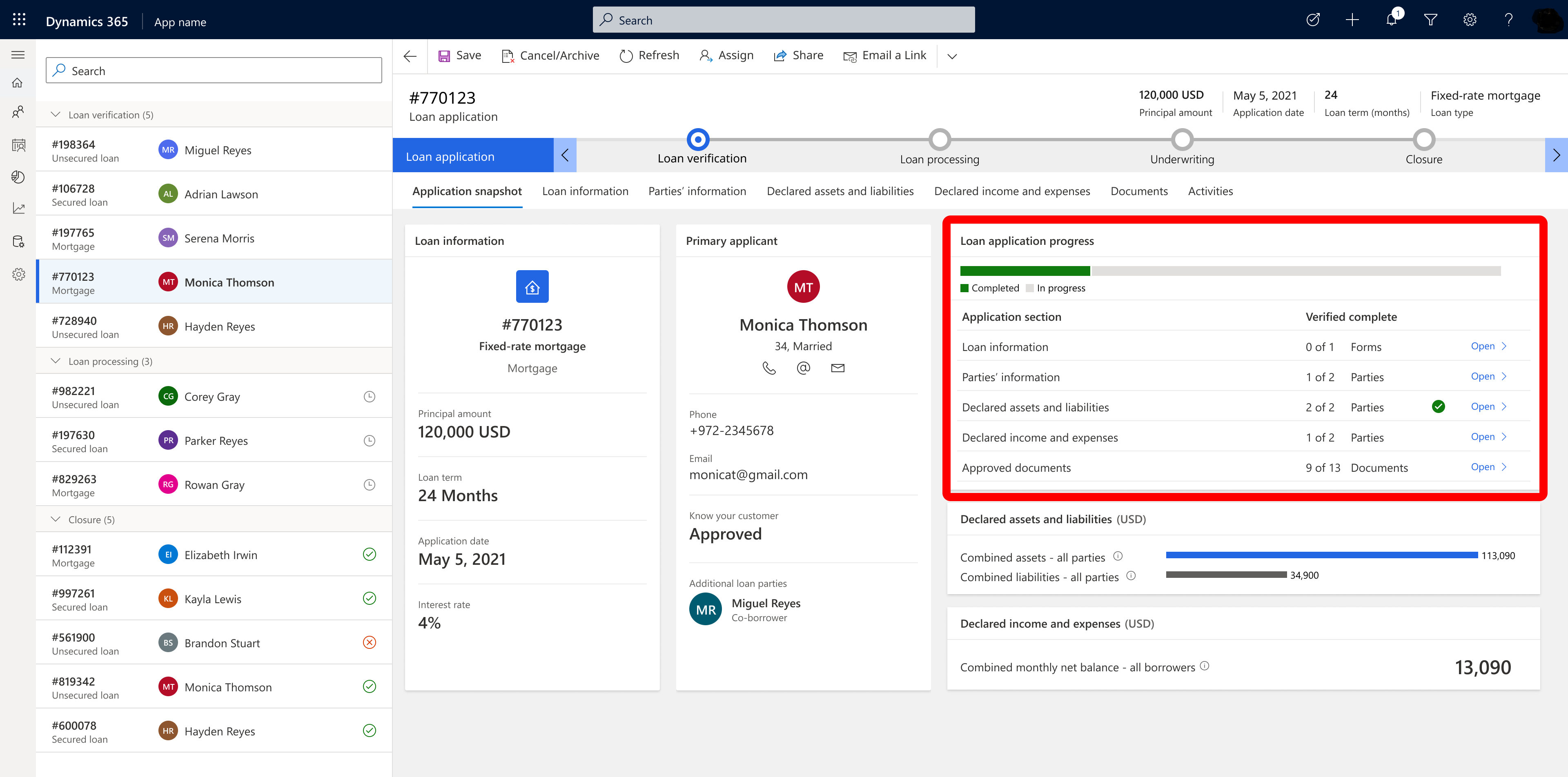
Activos y pasivos declarados
Mientras el solicitante declara activos y pasivos, el administrador de préstamos puede ver esta declaración en la sección Activos y pasivos declarados y realizar un seguimiento de lo que agrega el solicitante. La instantánea de la aplicación presenta al administrador de préstamos los activos y pasivos agregados. Además, si hay otra parte que se unió a la solicitud, el administrador de préstamos verá los activos y pasivos de la parte adicional.
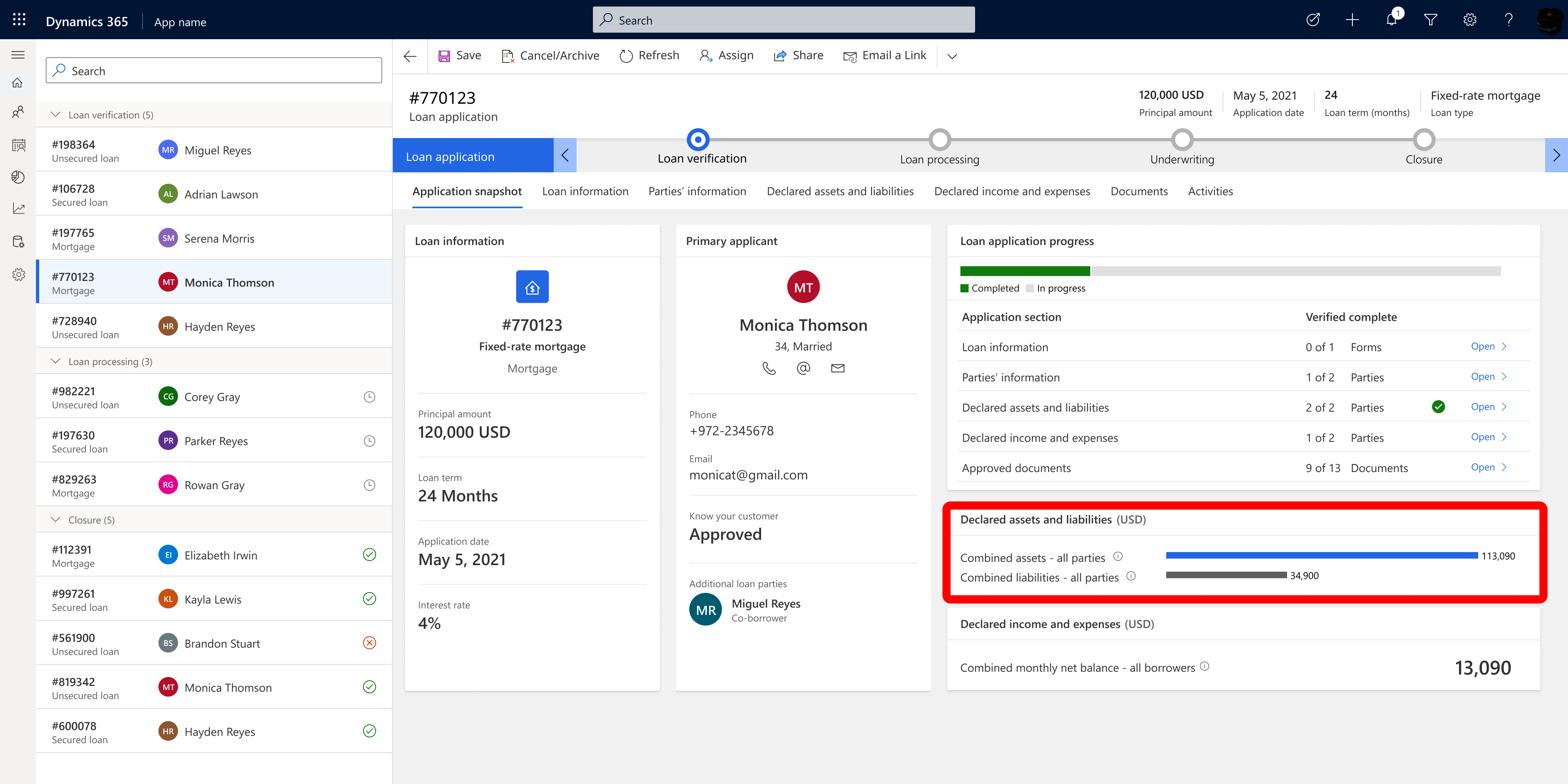
Ingresos y gastos declarados
El administrador de préstamos también puede ver los ingresos y gastos declarados como un número calculado (ingresos menos gastos), según la declaración del solicitante principal y las declaraciones de los coprestatarios.
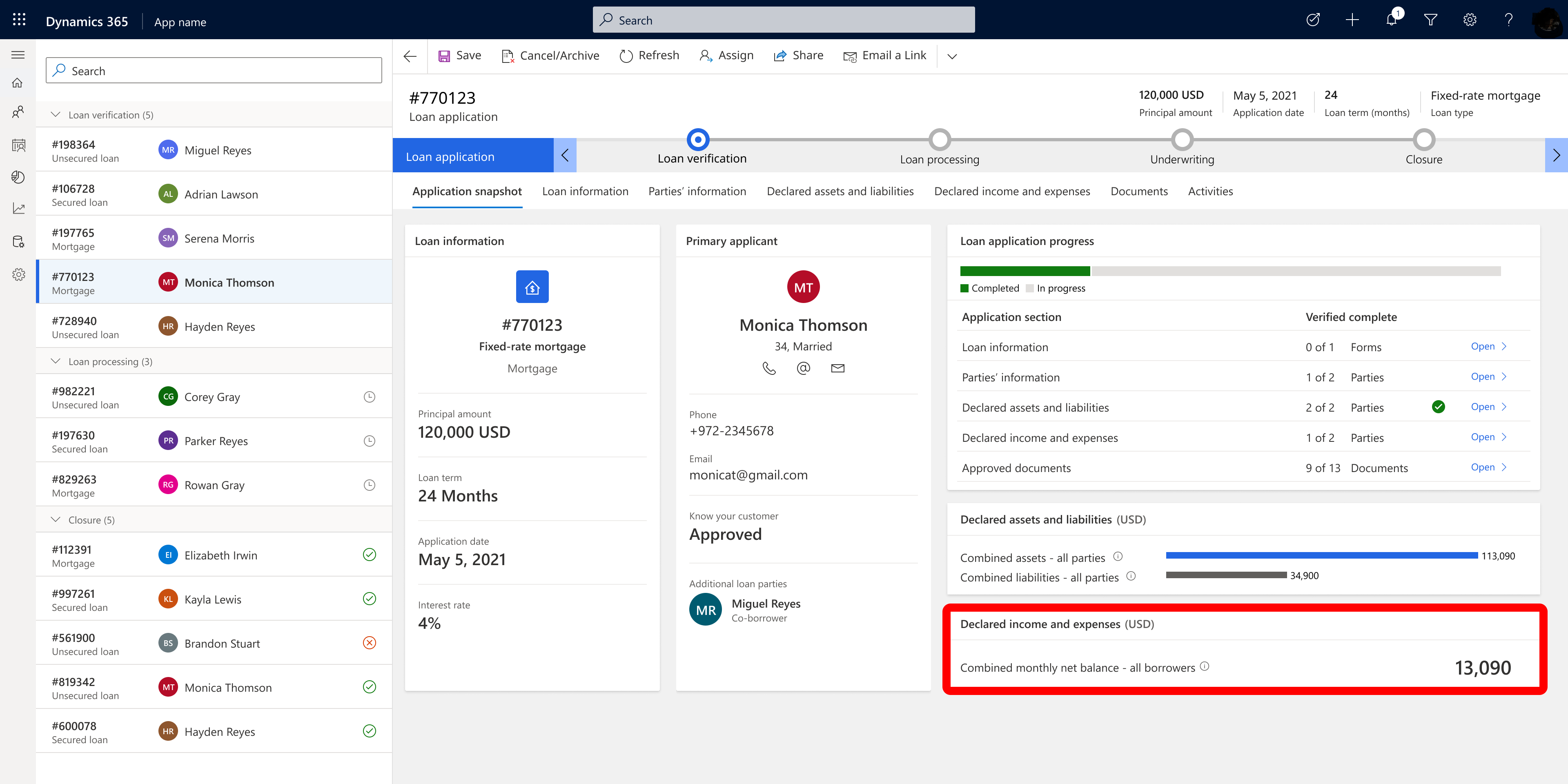
Pestaña de información de préstamo
La pestaña Información del préstamo muestra la información del préstamo proporcionada por el solicitante. Tenga en cuenta que esta información aún no ha sido aprobada por el banco.
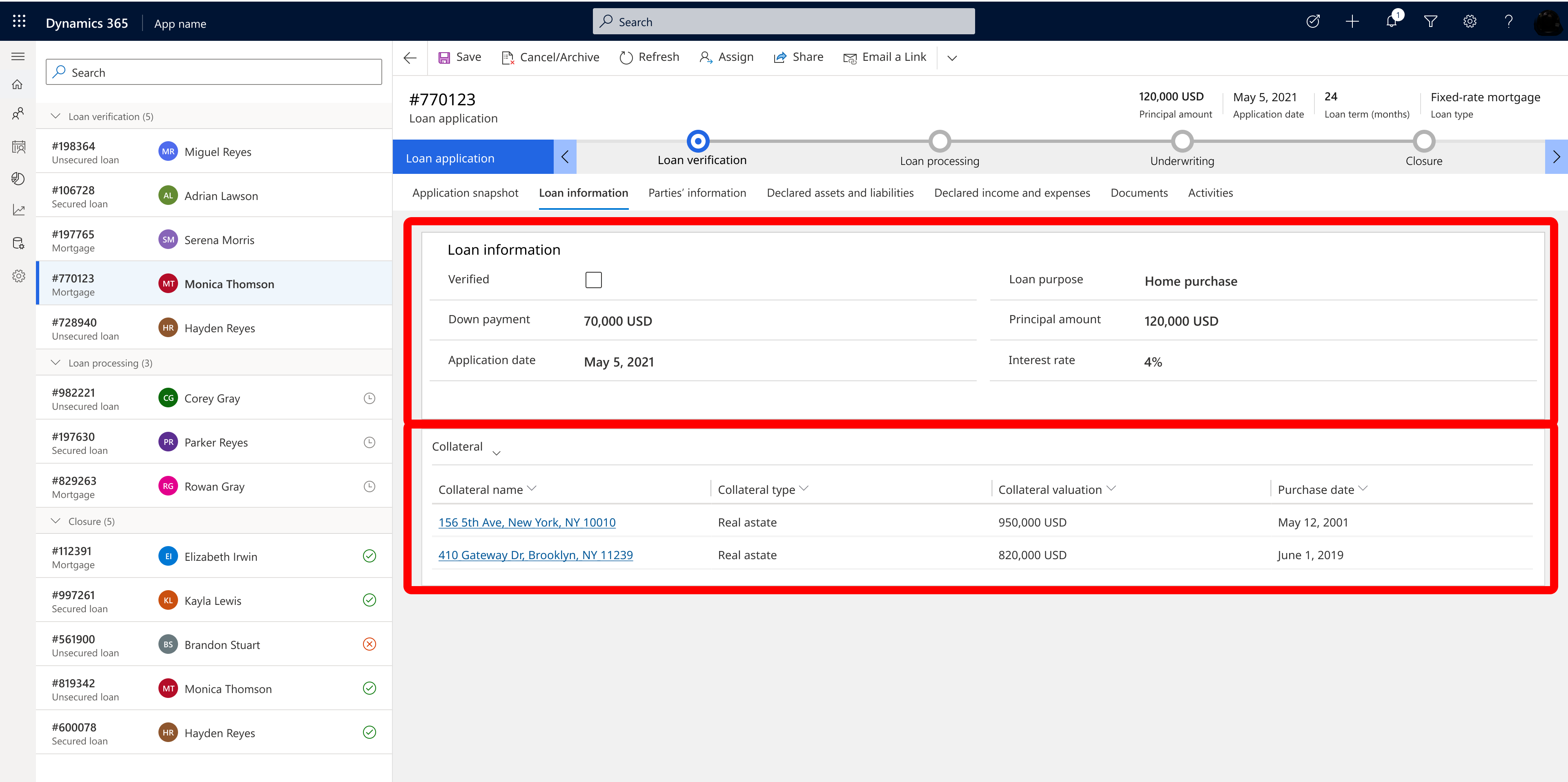
La casilla de verificación Verificado permite al administrador de préstamos verificar los detalles del préstamo. La información sobre el préstamo depende del tipo de préstamo. Por ejemplo, para una hipoteca u otros préstamos garantizados, el administrador de préstamos verá información sobre el pago inicial, el propósito del préstamo, la fecha de solicitud, el monto principal y la tasa de interés. También se muestra una sección de Colateral, pero esto no estará presente para un préstamo sin garantía.
La sección Garantía enumera la garantía del solicitante. Esta información incluye el nombre de la garantía, el tipo de garantía, la valoración de la garantía y la fecha de compra. Además, en caso de que haya información adicional, el administrador del préstamo puede seleccionar el nombre de la garantía. Esto conducirá a otro formulario que contiene más información sobre la garantía.
El administrador de préstamos puede agregar una garantía en nombre del solicitante haciendo clic en Agregar nueva garantía de solicitud de préstamo. Además, el administrador de préstamos puede editar una garantía existente o eliminarla.
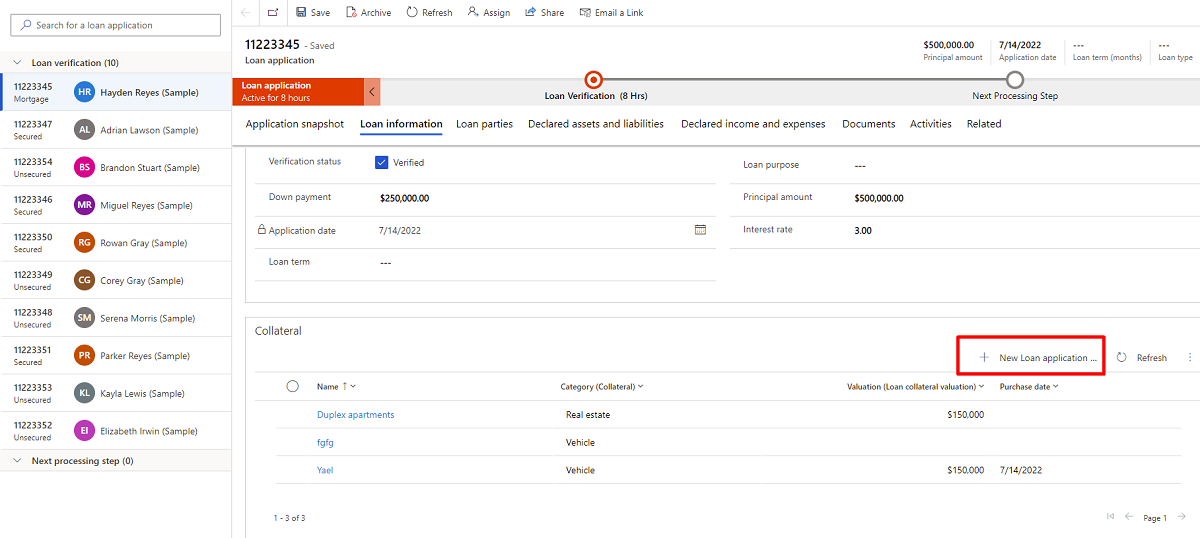
En los casos en que el préstamo no es un préstamo garantizado, la pantalla cambia en consecuencia. No hay necesidad de garantía ya que no es un préstamo garantizado.
![]()
Pestaña de información de las partes
La pestaña Información de las partes muestra información sobre el solicitante principal y cualquier otra parte que el solicitante principal haya agregado a la solicitud de préstamo.
Al igual que otras pestañas, la casilla de verificación Verificado está disponible. El administrador de préstamos selecciona esta casilla de verificación después de revisar y verificar la información sobre el solicitante y otras partes.
Esta pestaña contiene toda la información personal relevante sobre el solicitante. Contiene el nombre completo del solicitante, la dirección completa, el estado civil, el número de seguridad, el estado KYC, otros préstamos existentes y el estado laboral.
La sección Empleo le permite al banco saber si el solicitante trabaja y dónde. Incluye el historial de empleo del solicitante. En general, los bancos quieren ver al menos los últimos dos años de historial de empleo. Si selecciona el nombre de una empresa, se proporciona más información.
Además de modificar la información personal en nombre del solicitante, el administrador de préstamos puede agregar un solicitante o eliminar uno existente de la lista.
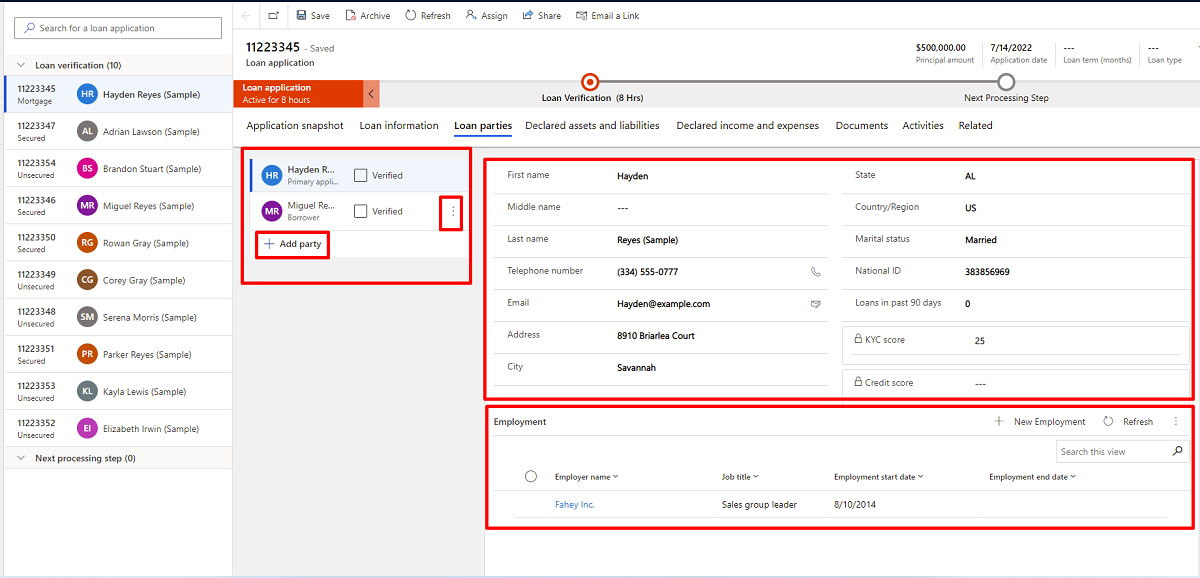
Pestaña Activos y pasivos declarados
La pestaña Activos y pasivos declarados muestra los activos y pasivos declarados por el solicitante durante la solicitud de préstamo. La pestaña presenta los siguientes detalles:
- Para cada parte enumerada, el administrador de préstamos los selecciona para ver los activos y pasivos declarados para esa parte.
- Los activos se pueden comparar con los pasivos, y las barras ayudan a hacer la comparación. En el caso de que exista más de un solicitante (por ejemplo, un codeudor), el sistema calculará cada parte por separado y todos los solicitantes en conjunto. Esta pestaña muestra la solidez financiera de los solicitantes.
- Hay una casilla Verificado para cada parte que forma parte de la aplicación. El administrador de préstamos selecciona esta casilla de verificación cuando se verifica la información.
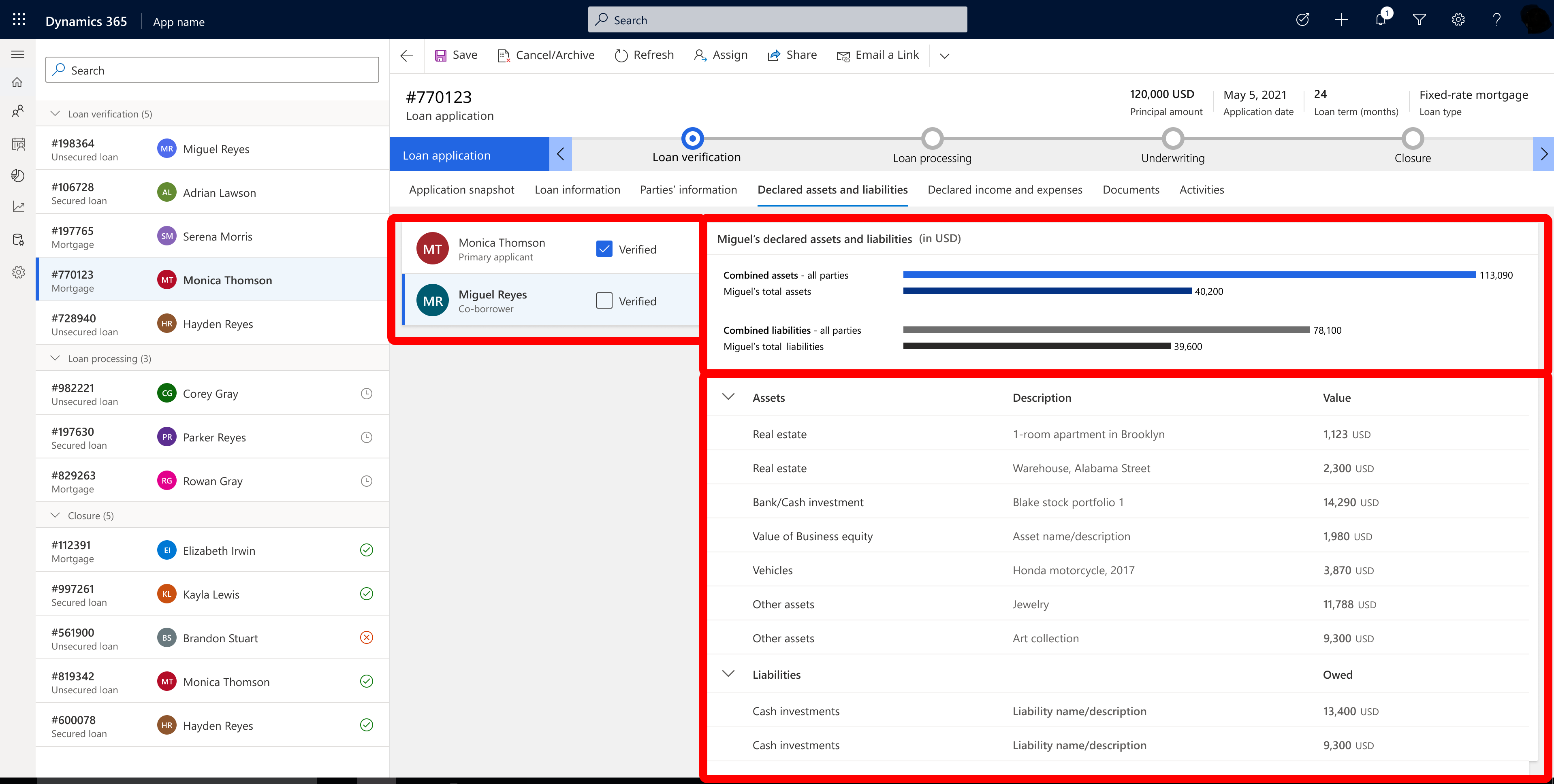
- El administrador de préstamos puede agregar un nuevo activo o pasivo en nombre del cliente o editar los detalles de activos o pasivos existentes.
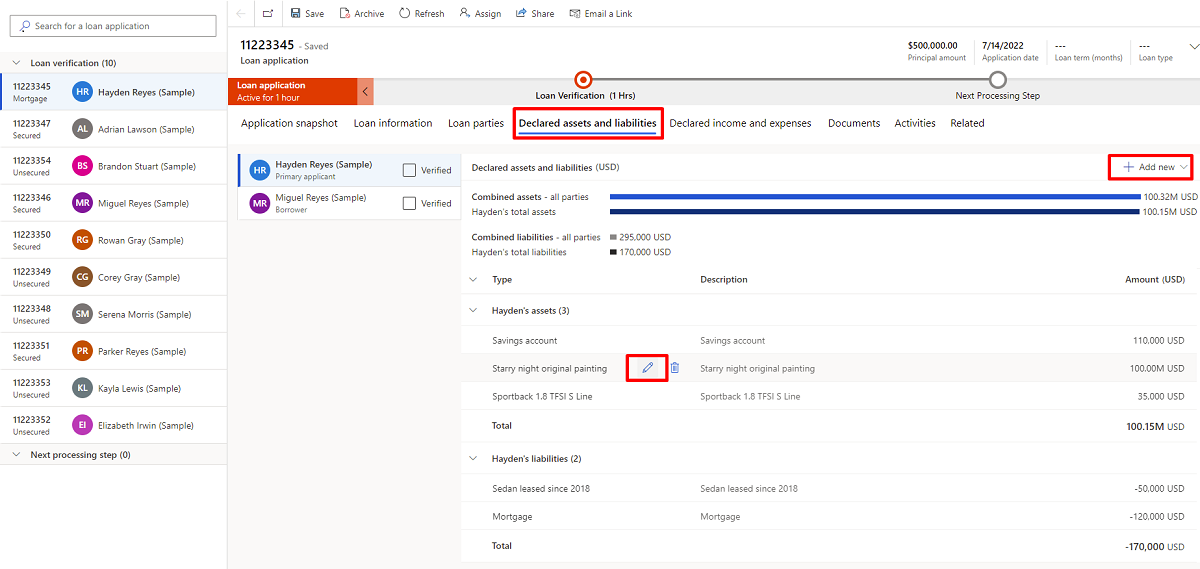
Pestaña Ingresos y gastos declarados
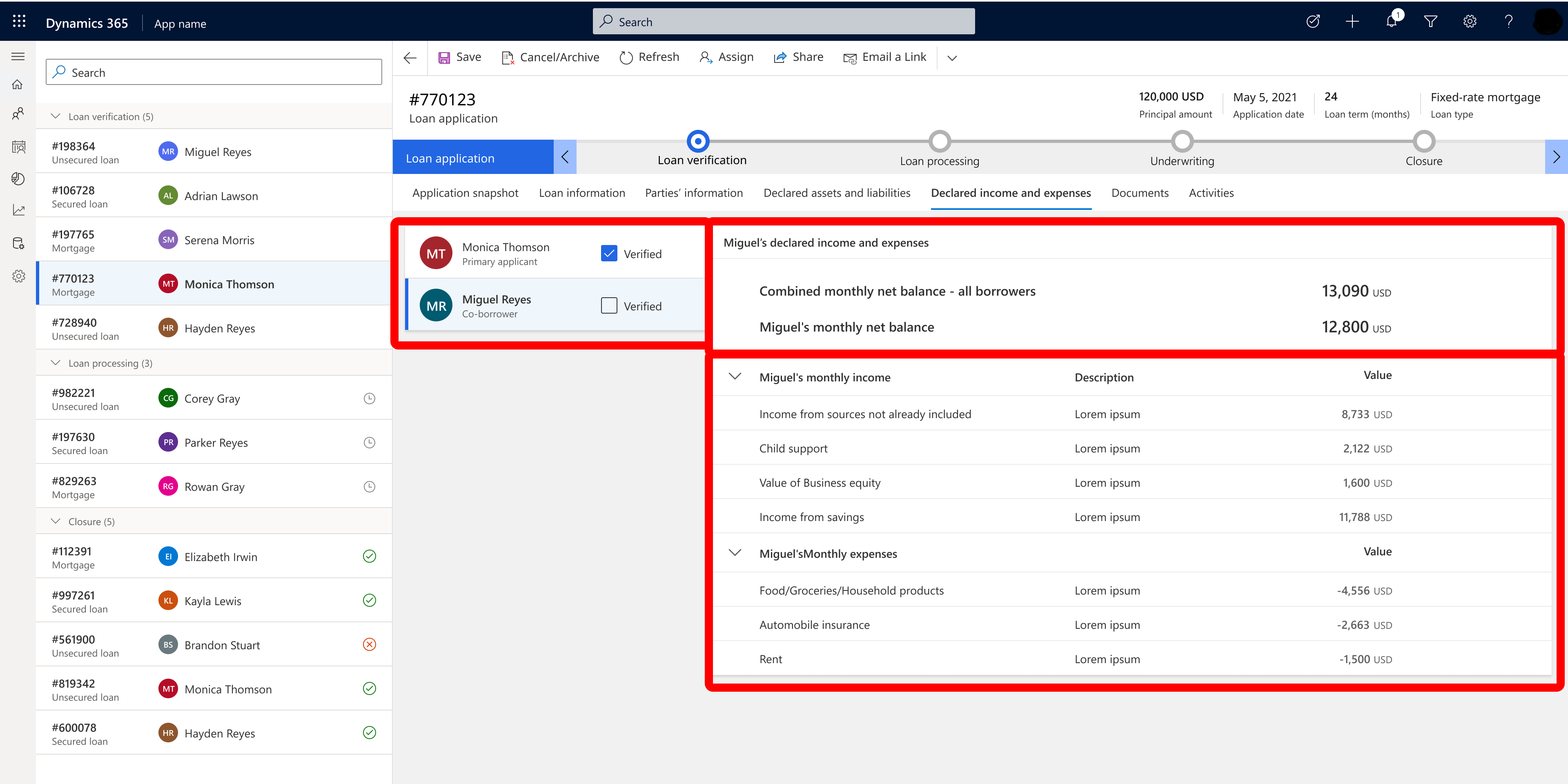
La pestaña Ingresos y gastos declarados muestra los ingresos y gastos que el solicitante declaró durante la solicitud del préstamo. La pestaña es un desglose de la declaración del solicitante que ayuda al administrador de préstamos a evaluar la asequibilidad del préstamo (cuánto dinero puede pagar el solicitante por mes y si es suficiente).
La pestaña presenta los siguientes detalles:
- Una lista de partes: solo coprestatario (el administrador del préstamo puede seleccionarlos para ver los ingresos y gastos declarados).
- Ingresos y gastos muestra el saldo neto mensual combinado (si hay más de un solicitante) y el saldo principal.
- El administrador de préstamos selecciona la casilla de verificación Verificado para cada parte cuando se verifique la información sobre esa parte.
- El administrador de préstamos puede agregar nuevos ingresos o gastos en nombre del cliente o editar datos de ingresos o gastos existentes.
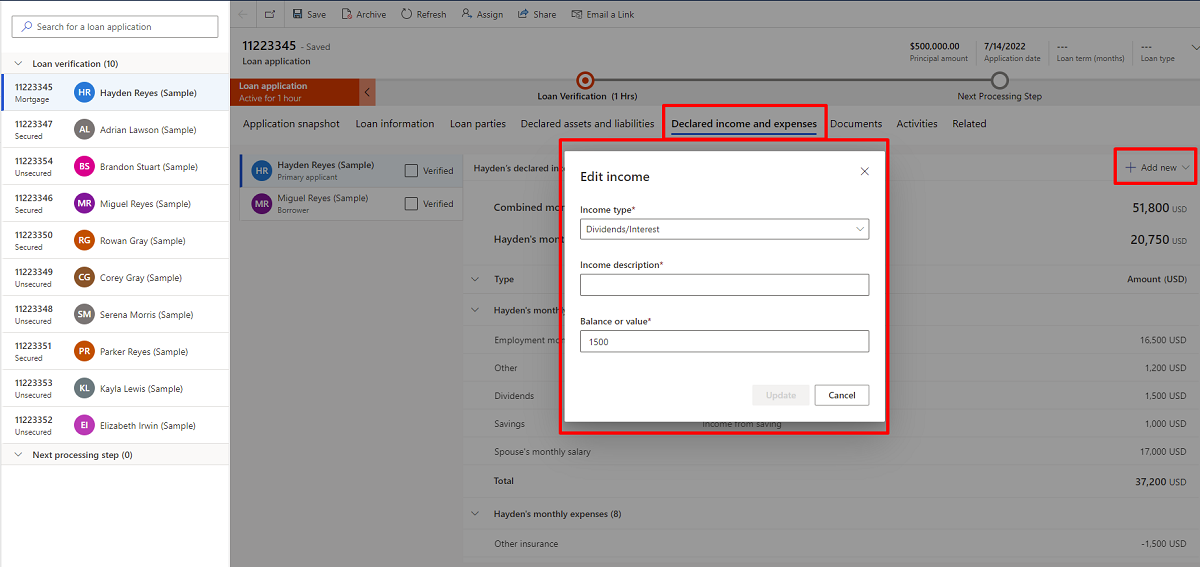
Pestaña Documentos
En la pestaña Documentos, el administrador de préstamos puede ver, administrar y confirmar documentos que fueron cargados o proporcionados por el solicitante.
Debe definir de antemano los documentos relevantes para todos los préstamos para que esta pestaña sea útil. Un administrador puede especificar los documentos necesarios para cada tipo de préstamo. Por ejemplo, una hipoteca requiere documentos diferentes a los de un préstamo estudiantil.
Esta pestaña le permite al administrador de préstamos ver todos los documentos requeridos y comenzar a revisar y confirmar los documentos. Si falta un documento o es irrelevante, el administrador de préstamos puede marcarlo y eliminarlo.
Hay tres secciones, con documentos que aparecen en una sección basada en el estado.
- Incompleto: Los documentos de esta sección tienen un estado de Rechazado o Faltante. (Si se rechaza un documento, se mueve a Incompleto).
- Revisar: Los documentos de esta sección tienen el estado Pendiente de aprobación.
- Aprobado: Los documentos de esta sección tienen el estado Aprobado.
Sección incompleta: Esta sección enumerará los documentos faltantes, es decir, los documentos que el solicitante no proporcionó durante la solicitud del préstamo. Además, esta sección incluye documentos que el gerente de préstamo ha rechazado como irrelevantes o incorrectos.
El administrador de préstamos puede cargar un documento faltante en nombre del solicitante.
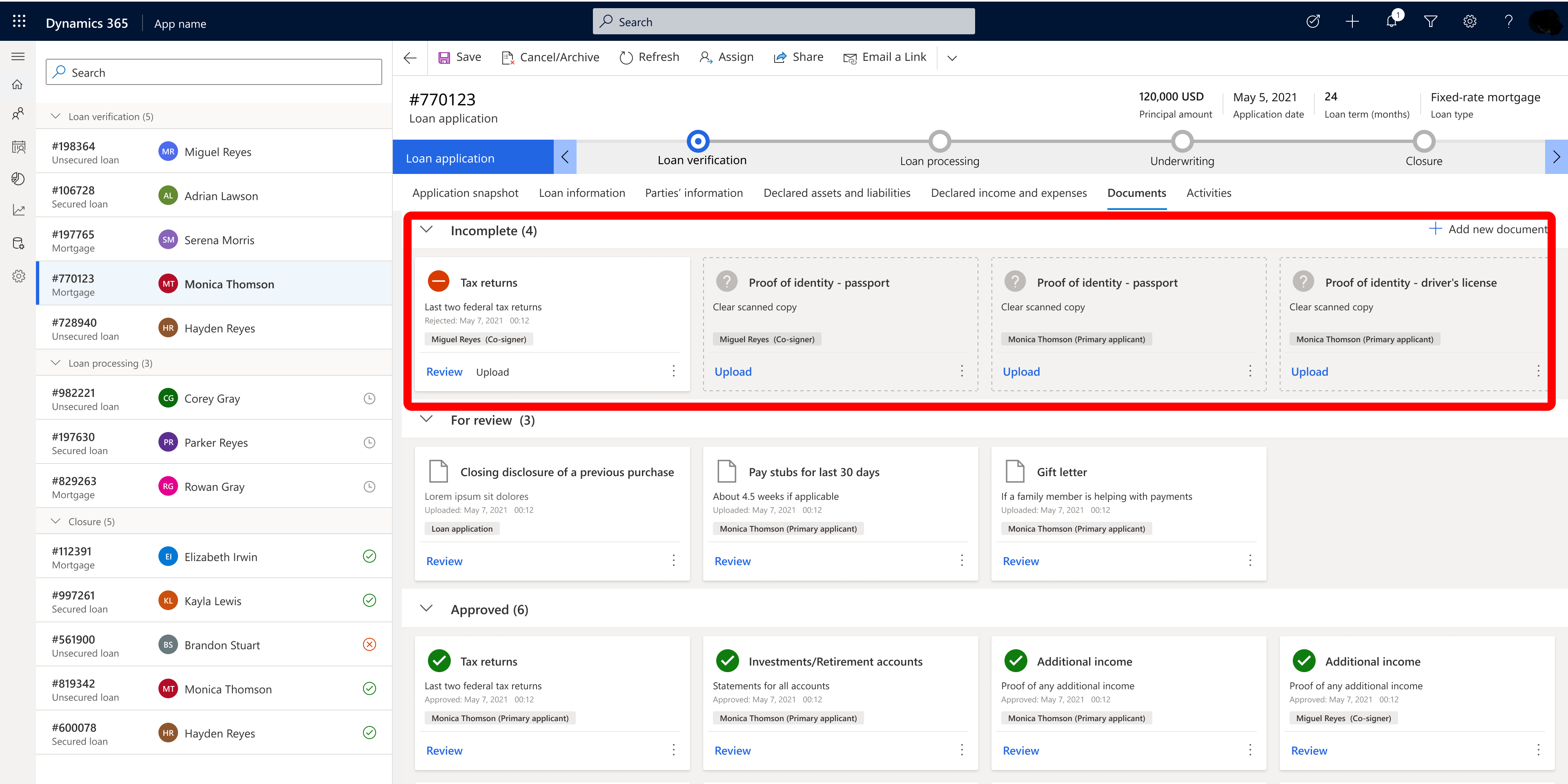
Sección de revisión: Esta sección incluye documentos que deben ser revisados por el administrador de préstamos. Todos los documentos cargados por el solicitante o cargados por el administrador de préstamos en nombre de la solicitud aparecerán en esta sección.
El administrador de préstamos puede revisar los documentos.

Cuando el administrador de préstamos selecciona Revisar, el documento se abre y el administrador de préstamos puede revisar el documento.
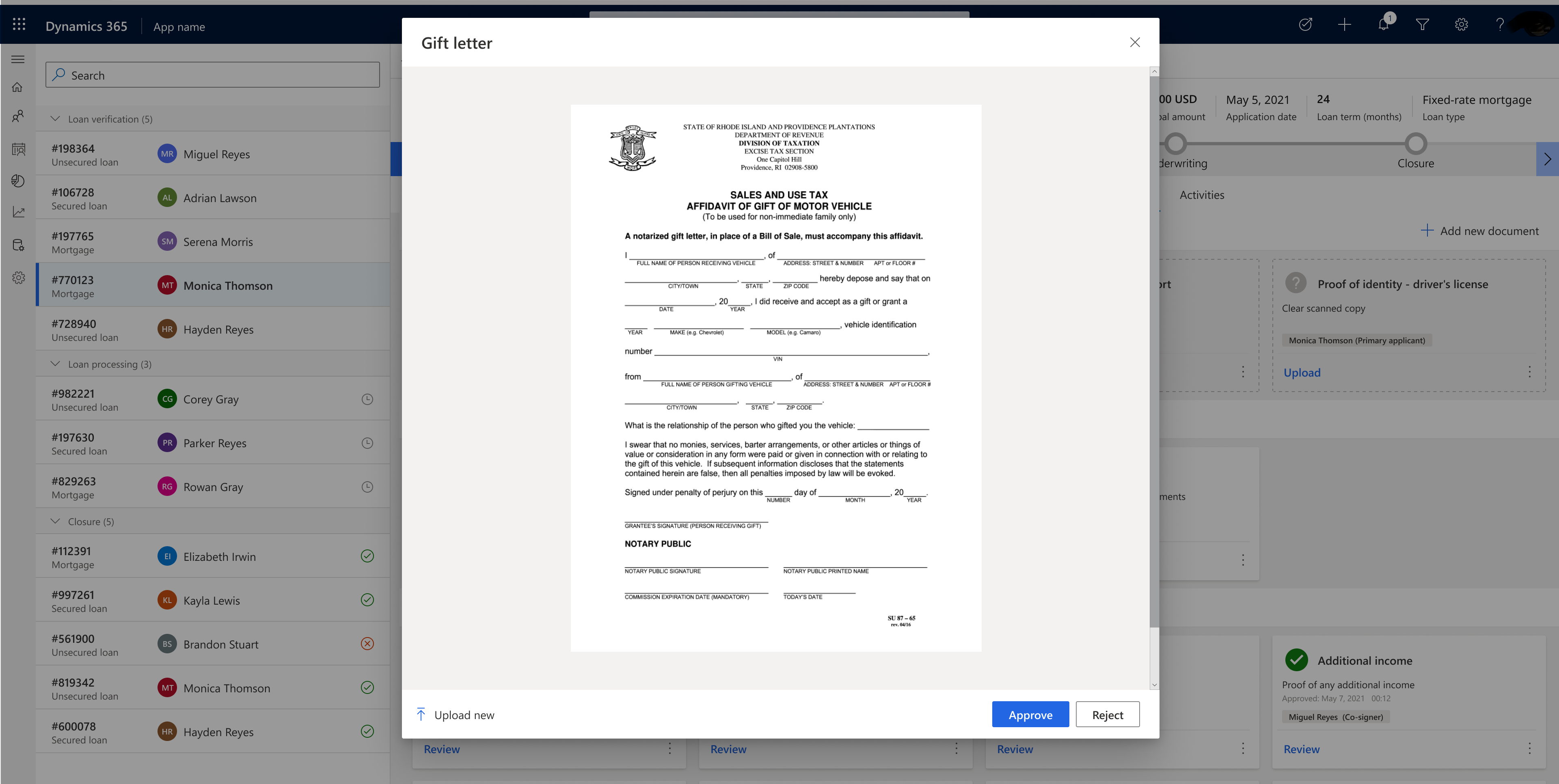
Una vez que se abre el documento, el administrador de préstamos puede aprobar o rechazar el documento.
- Si se aprueba el documentado, el documento pasa a la siguiente sección, Aprobado.
- Si el documento es rechazado, el documento se moverá a la sección Incompleto.
En la pestaña Documentos, el administrador de préstamos puede ver cuántos documentos se revisarán y cuántos documentos ya ha aprobado.
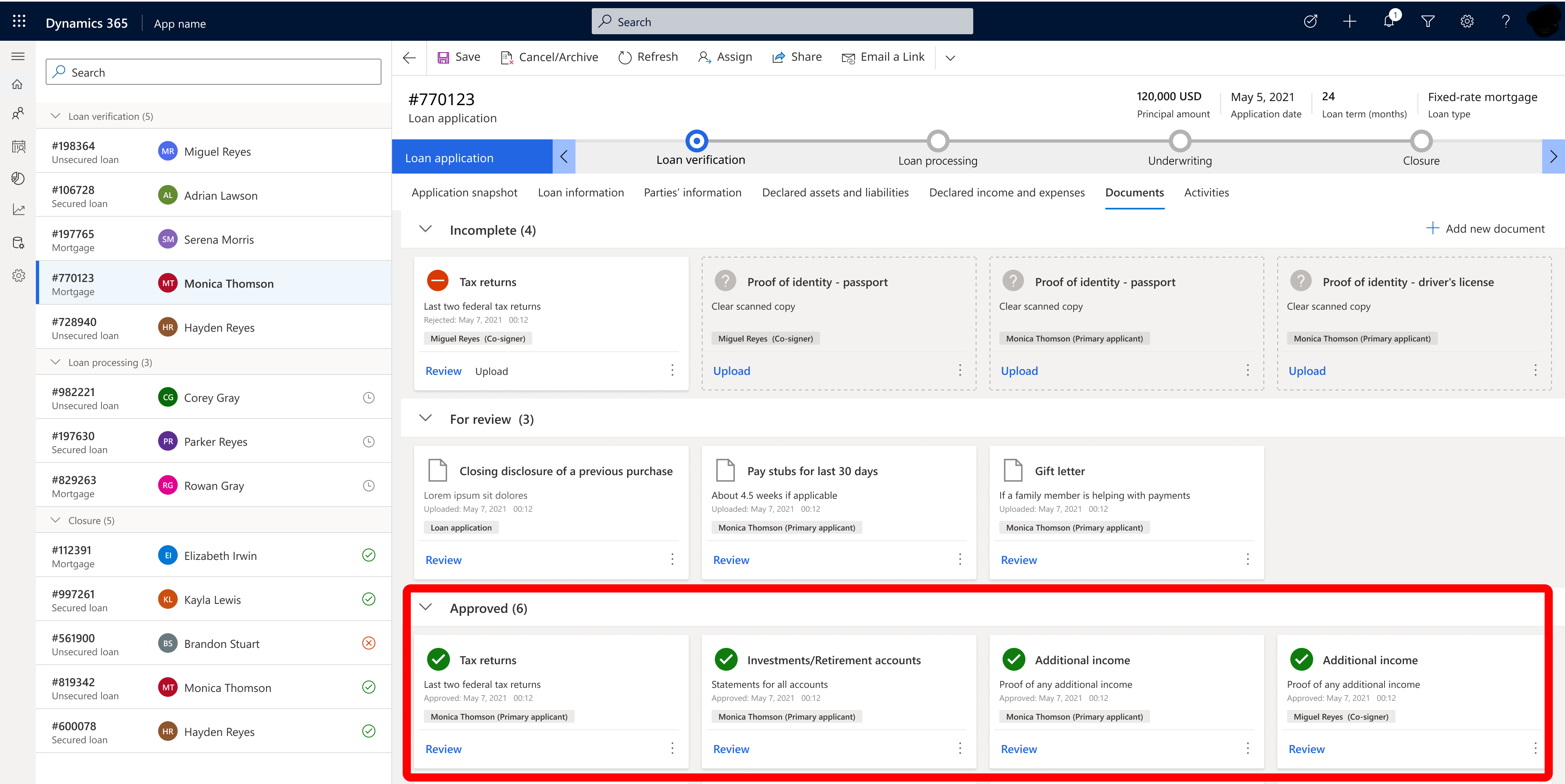
En algunos casos, el administrador de préstamos puede solicitar al solicitante un documento que no formaba parte de la lista predefinida para un tipo de préstamo específico. Por ejemplo, el administrador de préstamos selecciona Solicitar otro documento. Esta acción abrirá una lista predefinida desde la cual el administrador de préstamos selecciona un documento.
En otros casos, en lugar de solicitar un documento cada vez, el administrador de préstamos puede solicitar varios documentos seleccionando Solicitar todo.
![]()
Traza de auditoría
La función de auditoría de Dynamics 365 registra los cambios que se realizan en los registros de los candidatos y el acceso de los usuarios. La característica de auditoría está diseñado para cumplir las directivas de auditoría, cumplimiento, seguridad, y gobierno de muchas compañías reguladas.
Los registros de auditoría ayudarán al administrador a responder a preguntas como:
- ¿Qué usuario estaba accediendo al sistema y cuándo?
- ¿Quién actualizado este valor del campo en este registro, y cuándo?
- ¿Cuál era el valor anterior del campo antes de que se actualizara?
- ¿Qué acciones este usuario ha realizado recientemente?
- ¿Quién eliminó este registro?
- ¿Qué configuración regional se usó para crear la actualización?
Puede auditar las siguientes operaciones:
- Operaciones de creación, actualización, desactivación y eliminación en registros.
- Cambios en los privilegios de uso compartido de un registro.
- La asociación o anulación de asociación N:N de registros.
- Cambios en los roles de seguridad.
- Cambios en la auditoría en el nivel de entidad, atributo y organización. Por ejemplo, habilitación de la auditoría en una entidad.
- Eliminación de los registros de auditoría
- Para los cambios realizados en los campos de entidad que se pueden localizar, como el nombre de entidad Producto o campos de descripción, el Id. de configuración regional (LCID) aparece en el registro de auditoría.
Para obtener información sobre cómo iniciar y detener la auditoría, vaya a Auditar los datos y la actividad del usuario para la seguridad y el cumplimiento.
Ficha Actividades
La ficha Actividades muestra todas las actividades relacionadas con esta solicitud (no el solicitante), para que el administrador de préstamos pueda ver todas las interacciones relacionadas con la solicitud. La pestaña contiene:
- Cita
- Llamada de teléfono
- Tarea
- Alerta de reserva
- Conversión
- Sesión
- Notas
Cumplimiento
Para obtener información sobre el cumplimiento, vaya a Cumplimiento en Microsoft Cloud for Financial Services.
Consulte también
Configure un flujo de proceso de negocio para el seguimiento de préstamos
Defina los documentos requeridos para las solicitudes de préstamos
Soporte para Microsoft Cloud for Financial Services
Implementación de Microsoft Cloud for Financial Services
¿Qué es Microsoft Cloud for Financial Services?